ผู้เชี่ยวชาญของเราตรวจสอบและทดสอบโซลูชันทั้งหมดในบทความนี้
- การล้างแคช DNS สามารถช่วยคุณแก้ไขปัญหาที่เกี่ยวข้องกับเว็บไซต์และเบราว์เซอร์ของคุณ
- อย่างไรก็ตาม หากคุณไม่ได้เข้าสู่ระบบในฐานะผู้ดูแลระบบ คุณอาจต้องการทราบวิธีการล้าง DNS โดยไม่ต้องมีสิทธิ์ของผู้ดูแลระบบ
- คู่มือนี้แสดงรายการวิธีการทั้งหมดที่คุณสามารถปฏิบัติตามเพื่อล้าง DNS ใน Windows 10 โดยไม่มีสิทธิ์ของผู้ดูแลระบบ
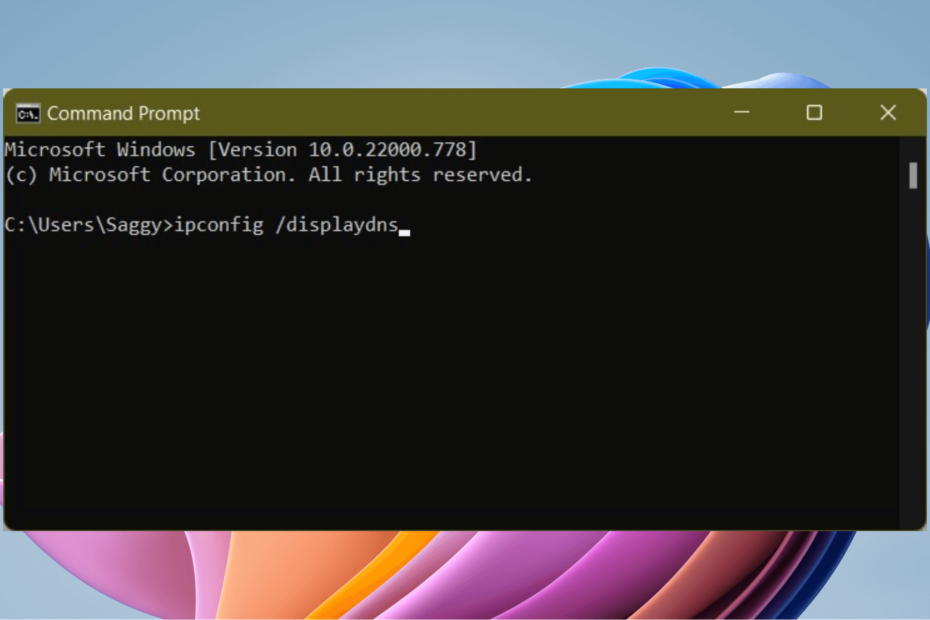
Xติดตั้งโดยคลิกดาวน์โหลดไฟล์
ซอฟต์แวร์นี้จะซ่อมแซมข้อผิดพลาดทั่วไปของคอมพิวเตอร์ ปกป้องคุณจากการสูญหายของไฟล์ มัลแวร์ ความล้มเหลวของฮาร์ดแวร์ และปรับแต่งพีซีของคุณเพื่อประสิทธิภาพสูงสุด แก้ไขปัญหาพีซีและลบไวรัสทันทีใน 3 ขั้นตอนง่ายๆ:
- ดาวน์โหลด Restoro PC Repair Tool ที่มาพร้อมกับสิทธิบัตรเทคโนโลยี (มีสิทธิบัตร ที่นี่).
- คลิก เริ่มสแกน เพื่อค้นหาปัญหาของ Windows ที่อาจทำให้เกิดปัญหากับพีซี
- คลิก ซ่อมทั้งหมด เพื่อแก้ไขปัญหาที่ส่งผลต่อความปลอดภัยและประสิทธิภาพของคอมพิวเตอร์ของคุณ
- Restoro ถูกดาวน์โหลดโดย 0 ผู้อ่านในเดือนนี้
ดิ งานหลักของ DNS คือการแปลชื่อเว็บไซต์เป็นที่อยู่ IP เพื่อให้คอมพิวเตอร์ของคุณสามารถเข้าใจและดำเนินการที่จำเป็น
เนื่องจากเราใช้เวลาเกือบทั้งวันบนอินเทอร์เน็ต DNS จึงแปลงทุกเว็บไซต์ที่คุณเยี่ยมชม ในขั้นตอนนี้ DNS จะขออินเทอร์เน็ตเพื่อให้คุณเข้าถึงเว็บไซต์ได้
อย่างไรก็ตาม คำขอนี้อาจไม่สมบูรณ์หากไม่ได้แปลงชื่อเว็บไซต์หรือชื่อโฮสต์เป็นที่อยู่ IP ในกรณีเช่นนี้ คุณจะพบปัญหาที่หน้าเว็บไม่โหลด
หากคุณพบปัญหาดังกล่าว และกำลังสงสัยว่าอาจเป็นเพราะสาเหตุใด DNS คือคำตอบของคุณ ในการแก้ไขปัญหานี้ คุณต้องล้างหรือรีเซ็ต
ในคู่มือนี้ เราได้นำเสนอ 5 วิธีง่ายๆ ที่จะช่วยคุณล้างแคช DNS บนพีซี Windows 10 ของคุณ โดยที่คุณไม่ต้องมีสิทธิ์ของผู้ดูแลระบบ
หากคุณไม่ใช่ผู้ดูแลระบบของพีซี คุณสามารถล้างหรือล้างแคช DNS บนพีซี Windows 10 ของคุณได้ แต่สำหรับคำสั่งระดับสูงบางอย่าง คุณต้องมีสิทธิ์ของผู้ดูแลระบบ ซึ่งเราไม่ต้องกังวลใจในหัวข้อนี้
ให้เราตรวจสอบคำแนะนำและวิธีการทั้งหมดที่จะช่วยคุณล้าง DNS ใน Windows 10 โดยไม่มีสิทธิ์ของผู้ดูแลระบบ
ฉันจะดูแคช DNS ปัจจุบันของฉันใน Windows 10 ได้อย่างไร
หากคุณพบปัญหาเกี่ยวกับหน้าเว็บที่ไม่สามารถโหลดได้ นอกเหนือจากการลองใช้วิธีการที่ได้รับการทดสอบและทดสอบทั้งหมดแล้ว คุณยังสามารถมองหา DNS ได้อีกด้วย
มีโอกาสที่แคช DNS จะเสียหาย ซึ่งเป็นสาเหตุที่ทำให้หน้าเว็บไม่โหลด นอกจากนี้ยังป้องกันไม่ให้พีซีของคุณสื่อสารกับโฮสต์ได้อย่างถูกต้อง
นอกจากนี้ ที่อยู่ IP ของเว็บไซต์อาจเปลี่ยนแปลงได้ และหากคุณพยายามเข้าถึงที่อยู่ IP เก่า คุณจะพบปัญหาบางอย่างด้วยเช่นกัน ดังนั้นจึงเป็นการดีที่สุดที่จะล้าง DNS ใน Windows 10 เพื่อแก้ไขข้อผิดพลาดดังกล่าวทั้งหมด
เคล็ดลับจากผู้เชี่ยวชาญ: ปัญหาพีซีบางอย่างแก้ไขได้ยาก โดยเฉพาะอย่างยิ่งเมื่อพูดถึงที่เก็บที่เสียหายหรือไฟล์ Windows ที่หายไป หากคุณกำลังมีปัญหาในการแก้ไขข้อผิดพลาด ระบบของคุณอาจเสียหายบางส่วน เราแนะนำให้ติดตั้ง Restoro ซึ่งเป็นเครื่องมือที่จะสแกนเครื่องของคุณและระบุว่ามีข้อผิดพลาดอะไร
คลิกที่นี่ เพื่อดาวน์โหลดและเริ่มการซ่อมแซม
แต่ก่อนที่เราจะทำอย่างนั้น มีวิธีง่ายๆ ที่คุณสามารถดูแคช DNS ปัจจุบันของคุณใน Windows 10 ให้ทำตามขั้นตอนด้านล่าง
- เปิด เริ่ม เมนู.
- ค้นหา พร้อมรับคำสั่ง และเปิดมัน
- พิมพ์คำสั่งด้านล่างแล้วกด เข้า.
ipconfig /displaydns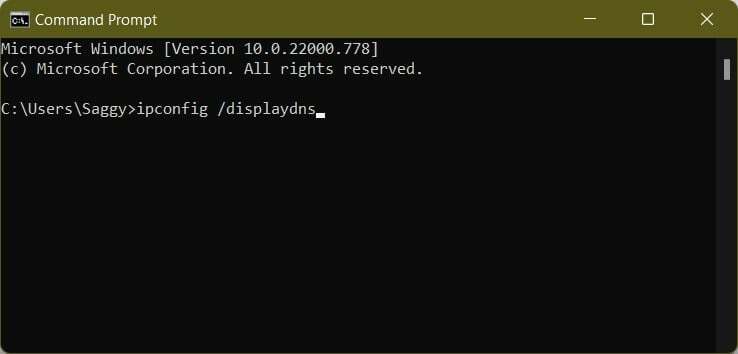
- คุณจะเห็นรายการรายละเอียดแบบยาวในพรอมต์คำสั่ง

- นั่นจะไม่ใช่วิธีที่สะดวกในการดูแคช DNS ของคุณ เพื่อให้ง่ายขึ้น คุณสามารถพิมพ์คำสั่งด้านล่างแล้วกด เข้า.
ipconfig /displaydns >%USERPROFILE%\Desktop\dns.txt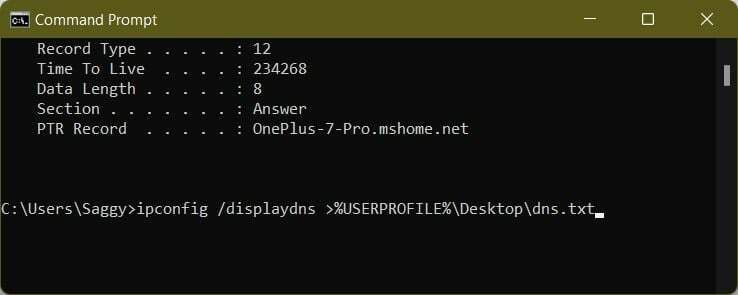
- คำสั่งดังกล่าวจะสร้างไฟล์ข้อความของแคช DNS และจะถูกบันทึกไว้บนเดสก์ท็อปของคุณ
- คุณสามารถเปิดไฟล์ข้อความและดูแคช DNS ปัจจุบันของคุณได้
ฉันจะล้าง DNS ใน Windows 10 โดยไม่มีสิทธิ์ของผู้ดูแลระบบได้อย่างไร
1. ใช้พรอมต์คำสั่ง
- เปิด เริ่ม เมนู.
- ค้นหา พร้อมรับคำสั่ง และเปิดมัน
- พิมพ์คำสั่งด้านล่างแล้วกด เข้า.
ipconfig /flushdns - พรอมต์คำสั่งจะแสดงข้อความว่า ล้าง DNS Resolver Cache. สำเร็จ.
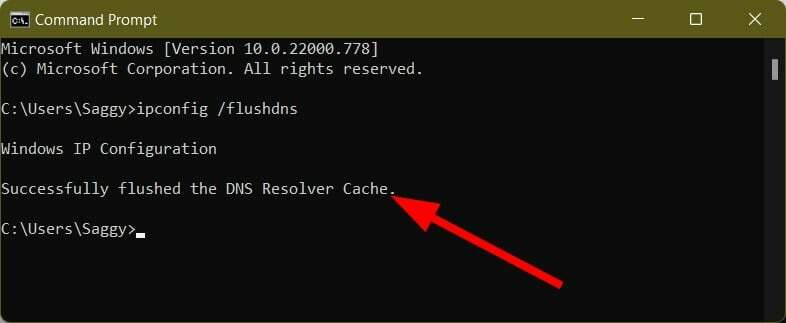
- ปิดพรอมต์คำสั่ง
กระบวนการข้างต้นไม่ต้องการให้คุณเปิดพรอมต์คำสั่งในฐานะผู้ดูแลระบบ นอกจากนี้ กระบวนการนี้ก็ค่อนข้างง่ายเช่นกัน
2. ใช้กล่องโต้ตอบเรียกใช้
- กด ชนะ + R ปุ่มเพื่อเปิด วิ่ง โต้ตอบ
- พิมพ์คำสั่งด้านล่างแล้วกด เข้า.
ipconfig /flushdns
- หน้าจอของคุณจะกะพริบราวกับว่าไม่มีอะไรเกิดขึ้น แต่แคช DNS จะถูกล้างในช่วงเวลาสั้นๆ นั้น
3. ใช้ PowerShell
- เปิด เริ่ม เมนู.
- ค้นหา Windows PowerShell และเปิดมัน
- พิมพ์คำสั่งด้านล่างแล้วกด เข้า.
ipconfig /flushdns - ข้อความจะปรากฏขึ้นใน Windows PowerShell ว่า ล้าง DNS Resolver Cache. สำเร็จ.
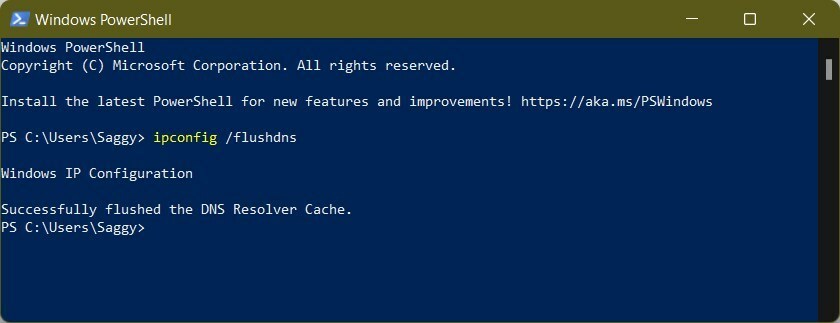
- หากด้วยเหตุผลบางประการ แคช DNS ไม่ได้รับการล้าง คุณสามารถใช้คำสั่งด้านล่าง ซึ่งเป็นคำสั่ง PowerShell จริงเพื่อล้างแคช DNS ใน Windows 10
ล้าง DNSClientCache
ในวิธีนี้เช่นกัน คุณไม่จำเป็นต้องเปิด Windows PowerShell และเรียกใช้ในฐานะผู้ดูแลระบบ เพียงป้อนคำสั่งและ DNS จะถูกล้าง
- FAT32 กับ NTFS: รูปแบบใดดีที่สุดสำหรับพาร์ติชันที่สงวนไว้ของระบบ
- ลองใช้ KB5016139 และโปรแกรมแก้ไขล่าสุดสำหรับ Windows 10
- Ark ผู้เล่นคนเดียวการตั้งค่าไม่บันทึก: 4 การแก้ไขที่มีประสิทธิภาพ
- Event Viewer Windows 10: ทุกสิ่งที่คุณจำเป็นต้องรู้
- Apex Legends ไม่บันทึกการตั้งค่า: แก้ไขใน 6 ขั้นตอน (แก้ไขต้นฉบับ)
4. รีสตาร์ทไคลเอนต์ DNS
- เปิด เริ่ม เมนู.
- ค้นหา บริการ และเปิดมัน

- ค้นหา ไคลเอนต์ DNS และคลิกขวาที่มัน
- เลือก รีเฟรช.
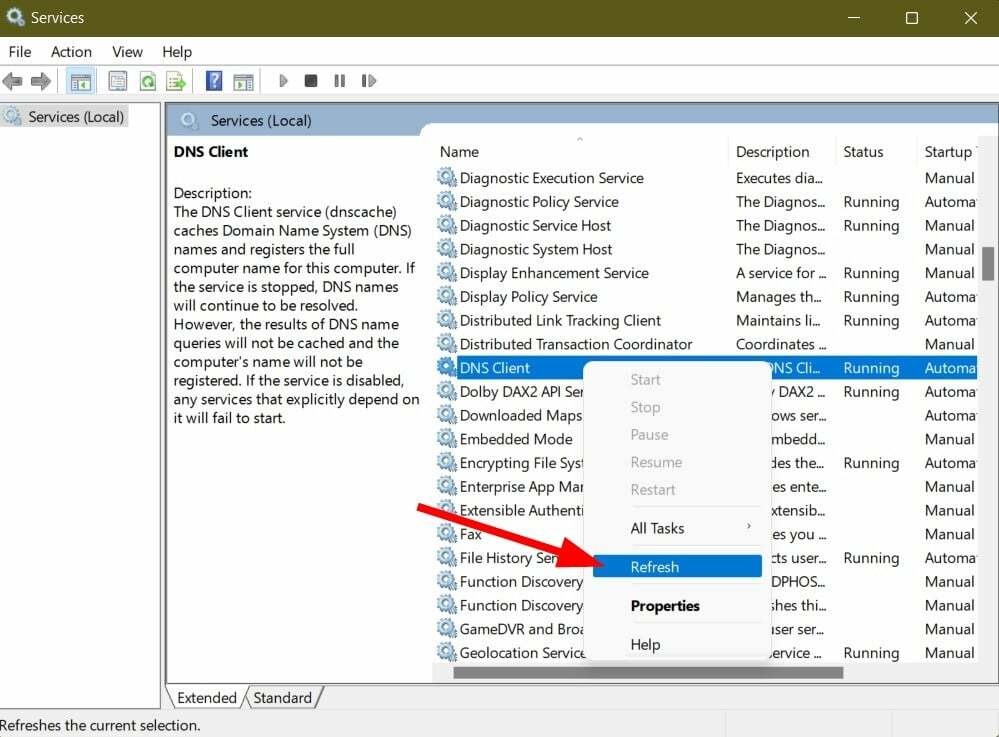
- หลังจากนั้นไม่กี่วินาที ไคลเอ็นต์ DNS จะเสร็จสิ้นกระบวนการและล้าง DNS ใน Windows 10
- ปิดหน้าต่างบริการและรีสตาร์ทพีซีของคุณ
สำหรับผู้ใช้ Windows 10 บางคน ตัวเลือกในการรีเฟรชไคลเอ็นต์ DNS ภายใต้แอปบริการนี้ใช้ไม่ได้ เนื่องจากตัวเลือกนี้เป็นสีเทา
นอกจากนี้ นี่เป็นวิธีการขั้นสูง และเราไม่แนะนำให้คุณดำเนินการใดๆ เพื่อล้าง DNS ใน Windows 10 คุณสามารถทำตามวิธีการข้างต้นได้หากตัวเลือกไคลเอ็นต์ DNS เป็นสีเทาสำหรับคุณ
5. ใช้แบตช์สคริปต์
- เปิด เริ่ม เมนู.
- ค้นหา แผ่นจดบันทึก และเปิดมัน
- ในแผ่นจดบันทึกเปล่า ให้วางข้อความด้านล่าง
ipconfig /flushdns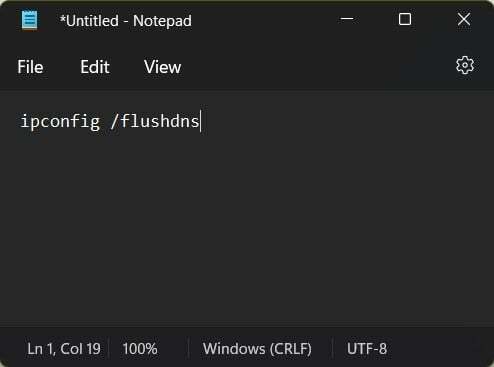
- บันทึกไฟล์โดยคลิกที่ ไฟล์ > บันทึกเป็น.
- ตั้งชื่อไฟล์เป็น flushdns.bat หรืออะไรก็ได้ตามใจชอบ แต่อย่าลืมลงท้ายชื่อไฟล์ด้วย .ค้างคาว การขยาย.

- เลือก เอกสารทั้งหมด จาก ประเภทไฟล์ เมนูแบบเลื่อนลง
- กด ตกลง.
- เปิดตำแหน่งที่คุณบันทึกไฟล์แบตช์ DNS แล้วดับเบิลคลิก
- การดำเนินการนี้จะล้างแคช DNS บนพีซี Windows 10 ของคุณ
สิ่งสำคัญที่ควรทราบเกี่ยวกับแคช DNS คืออะไร
แม้ว่าคุณจะสามารถทำตามวิธีการที่ปลอดภัยด้านบนเพื่อล้าง DNS ในพีซี Windows 10 ของคุณ แต่อย่างน้อยคุณควรมีความรู้เกี่ยวกับสิ่งที่คุณกำลังเผชิญอยู่บ้าง
แม้ว่าแคช DNS จะเก็บข้อมูลเกี่ยวกับเว็บไซต์ แต่ก็มีรายละเอียดสำคัญอื่นๆ ที่เก็บไว้
- ข้อมูลทรัพยากร: ข้อมูลนี้มีข้อมูลเกี่ยวกับโฮสต์หรือ IP ที่จำเป็นในการแปลงที่อยู่เว็บเป็นที่อยู่ที่เป็นตัวเลขและย้อนกลับ
- TTL: Time to Live (TTL) มีบันทึกความถูกต้องซึ่งนับเป็นวินาทีซึ่งเป็นวันหมดอายุของข้อมูลที่แคชไว้ หลังจากนั้นจะหมดอายุ
- ระดับ: นี่คือกลุ่มต่างๆ ของโปรโตคอล และมีหลายกลุ่มภายใต้คลาส
- ชื่อบันทึก: ชื่อของข้อมูล DNS ของโฮสต์
- ความยาวข้อมูลทรัพยากร: คือความยาวของช่วงข้อมูลทรัพยากร
- ประเภทบันทึก: ประกอบด้วยข้อมูลเกี่ยวกับที่อยู่ IP เช่น IPV4 หรือ IPV6
มาถึงคำถามว่าทำไมคุณควรล้าง DNS บนคอมพิวเตอร์ของคุณ คำตอบนี้ระบุไว้ด้านล่าง:
- เพื่อป้องกันการปลอมแปลง DNS กล่าวคือ หากมีคนพยายามเข้าถึงแคช DNS ของคุณเพื่อเปลี่ยนเส้นทางคุณไปยังเว็บไซต์ที่ไม่ถูกต้อง
- คุณพบข้อผิดพลาด 404 ที่มีชื่อเสียง ซึ่งจะเกิดขึ้นหากเว็บไซต์ที่คุณกำลังเยี่ยมชมถูกย้ายไปยังที่อยู่ใหม่
- เว็บไซต์ที่คุณต้องการเข้าชมไม่เปิดขึ้นหรือแสดงข้อผิดพลาดบางอย่างอย่างรวดเร็วหลังจากเปิด
- Flushin DNS สามารถช่วยให้คุณรักษาพฤติกรรมการท่องเว็บของคุณให้เป็นส่วนตัวได้
นี่คือวิธีที่จะช่วยคุณล้าง DNS ใน Windows 10 โดยไม่ต้องให้สิทธิ์ผู้ดูแลระบบหรือสิทธิ์พิเศษ พร้อมด้วยข้อมูลสำคัญบางประการเกี่ยวกับ DNS
อย่างไรก็ตาม หากคุณประสบปัญหาในการล้าง DNS ด้วยเหตุผลที่ไม่ทราบสาเหตุ คุณสามารถดูคำแนะนำของเราได้ที่ วิธีแก้ไขปัญหา DNS บน Windows 10/11 และ แก้ไขข้อผิดพลาด IPConfig: ไม่สามารถล้างแคชตัวแก้ไข DNS เพื่อแก้ไขปัญหาได้อย่างรวดเร็ว
 ยังคงมีปัญหา?แก้ไขด้วยเครื่องมือนี้:
ยังคงมีปัญหา?แก้ไขด้วยเครื่องมือนี้:
- ดาวน์โหลดเครื่องมือซ่อมแซมพีซีนี้ ได้รับการจัดอันดับยอดเยี่ยมใน TrustPilot.com (การดาวน์โหลดเริ่มต้นในหน้านี้)
- คลิก เริ่มสแกน เพื่อค้นหาปัญหาของ Windows ที่อาจทำให้เกิดปัญหากับพีซี
- คลิก ซ่อมทั้งหมด เพื่อแก้ไขปัญหาเกี่ยวกับเทคโนโลยีที่จดสิทธิบัตร (ส่วนลดพิเศษสำหรับผู้อ่านของเรา)
Restoro ถูกดาวน์โหลดโดย 0 ผู้อ่านในเดือนนี้
![[แก้ไขแล้ว] การแก้ไข: เซิร์ฟเวอร์ DNS ไม่ตอบสนองใน Windows 10](/f/180757d80575e5175d280197ef0cbd98.jpg?width=300&height=460)
![วิธีใช้เซิร์ฟเวอร์ DNS 1.1.1.1 บนพีซี Windows 10 ของคุณ [คู่มือฉบับย่อ]](/f/0b26a5b8c96f0dd903239636038feaad.jpg?width=300&height=460)
![คอมพิวเตอร์ของคุณได้รับการกำหนดค่าอย่างถูกต้อง แต่อุปกรณ์ไม่ตอบสนอง [แก้ไข]](/f/c048af89c110a79a14eecd5a5fb718cf.jpg?width=300&height=460)